En este articulo aprenderemos a copiar ficheros en el símbolo del sistema en diferentes directorios o crear ficheros siendo el resultado la combinación de dos ficheros.
Especificaciones del entorno
- Microsoft Windows 11
¿Qué es el comando COPY?
EL comando COPY en el Símbolo del sistema sirve copiar ficheros, pero también tiene otro uso como crear ficheros.
Sintaxis
COPY [/d] [/v] [/n] [/y | /-y] [/z] [/a | /b] <origen> [/a | /b] [+<origen> [/a | /b] [+ ...]] [<destino> [/a | /b]]
Parámetros
En la siguiente tabla se muestran todos los parámetros disponibles para el comando COPY en el símbolo del sistema.
| /d | Permite que los archivos cifrados se guarden como archivos descifrados en el destino. |
| /v | Comprueba que los archivos nuevos se escriban correctamente. |
| /n | Usa un nombre de archivo corto, si está disponible, al copiar un archivo con un nombre de más de ocho caracteres o con una extensión de nombre de archivo superior a tres caracteres. |
| /y | Suprime la solicitud para confirmar que desea sobrescribir un archivo de destino existente |
| /-y | Solicita que confirme que desea sobrescribir un archivo de destino existente |
| /z | Copia los archivos en red en modo de reinicio |
| /a | Indica un archivo de texto ASCII. |
| /b | Indica un archivo binario |
| origen | Necesario. Especifica la ubicación desde la que desea copiar un archivo o un conjunto de archivos. El valor de origen puede ser una letra de unidad con dos puntos, un nombre de directorio, un nombre de archivo o una combinación de varios de estos elementos. |
| destino | Necesario. Especifica la ubicación en la que desea copiar un archivo o un conjunto de archivos. El valor de destino puede ser una letra de unidad con dos puntos, un nombre de directorio, un nombre de archivo o una combinación de varios de estos elementos. |
Ejemplos
Para estos ejemplos contaremos con la siguiente estructura de carpetas ya creada:
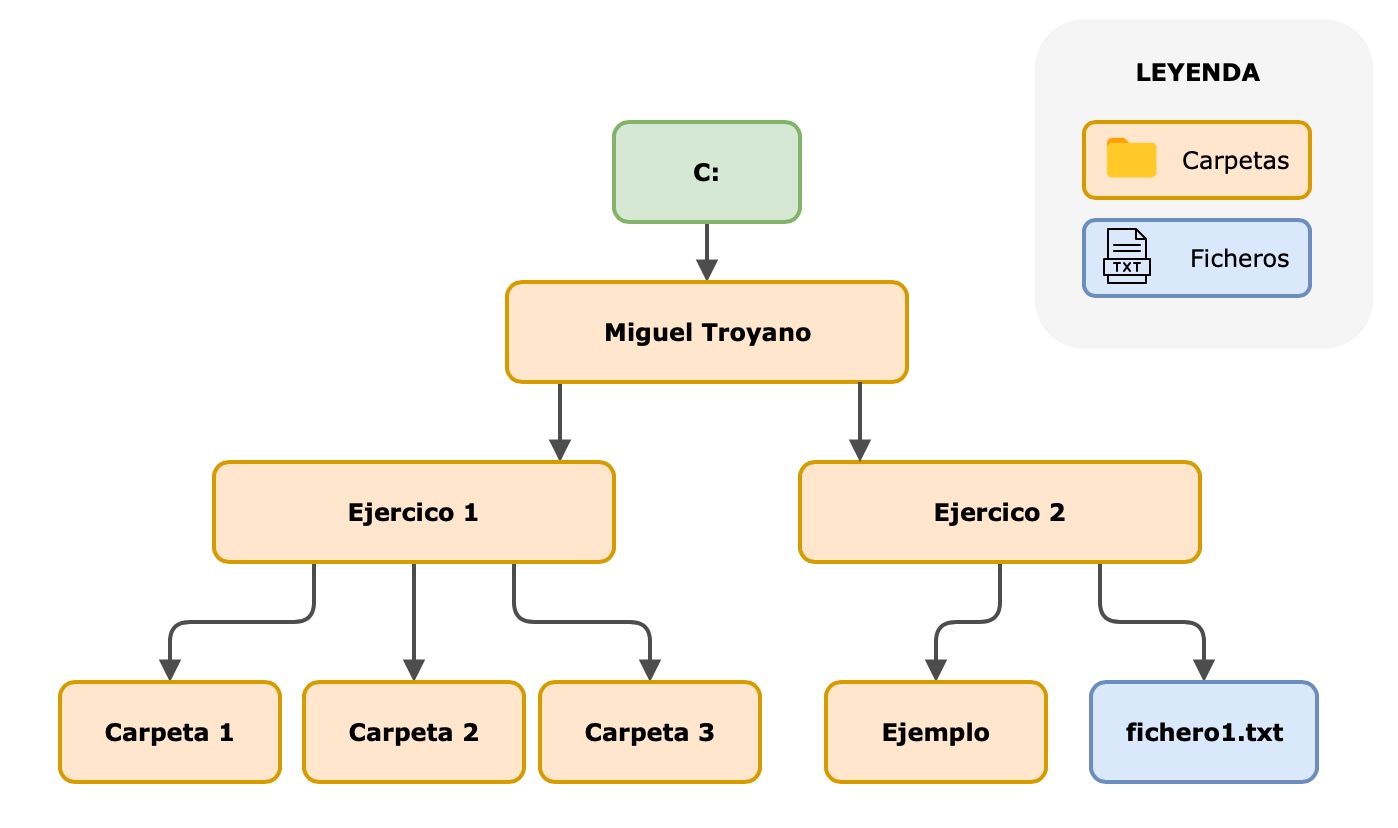
Copiar fichero
En este ejemplo copiaremos el fichero1.txt ubicado en «C:\Miguel Troyano\Ejercicio 2\» a la misma ubicación. En el ejemplo partimos de la raíz y para no usar rutas absolutas entramos primero en el directorio con el comando CD, vemos su contenido con el comando DIR y después usamos COPY para copiarlo.
CD "Miguel Troyano" CD "Ejercicio 2" DIR COPY fichero1.txt fichero2.txt
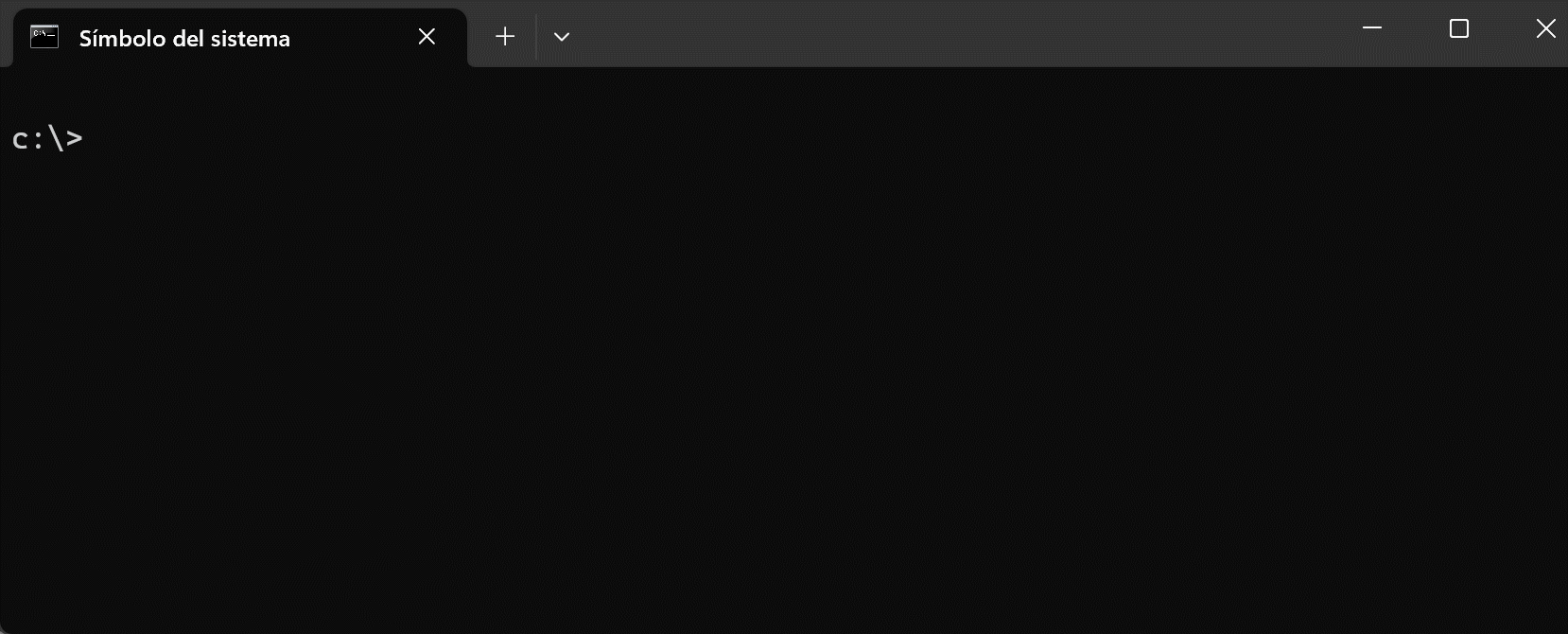
Combinación de ficheros
Ahora que tenemos tanto fichero1.txt como fichero2.txt vamos a combinarlo creando un nuevo fichero de texto (en este ejemplo los ficheros estan vacios, pero si tuviesen contenido el fichero resultante tendría el contenido de fichero1.txt y fichero2.txt)
DIR COPY fichero1.txt+fichero2.txt fichero_combinado.txt
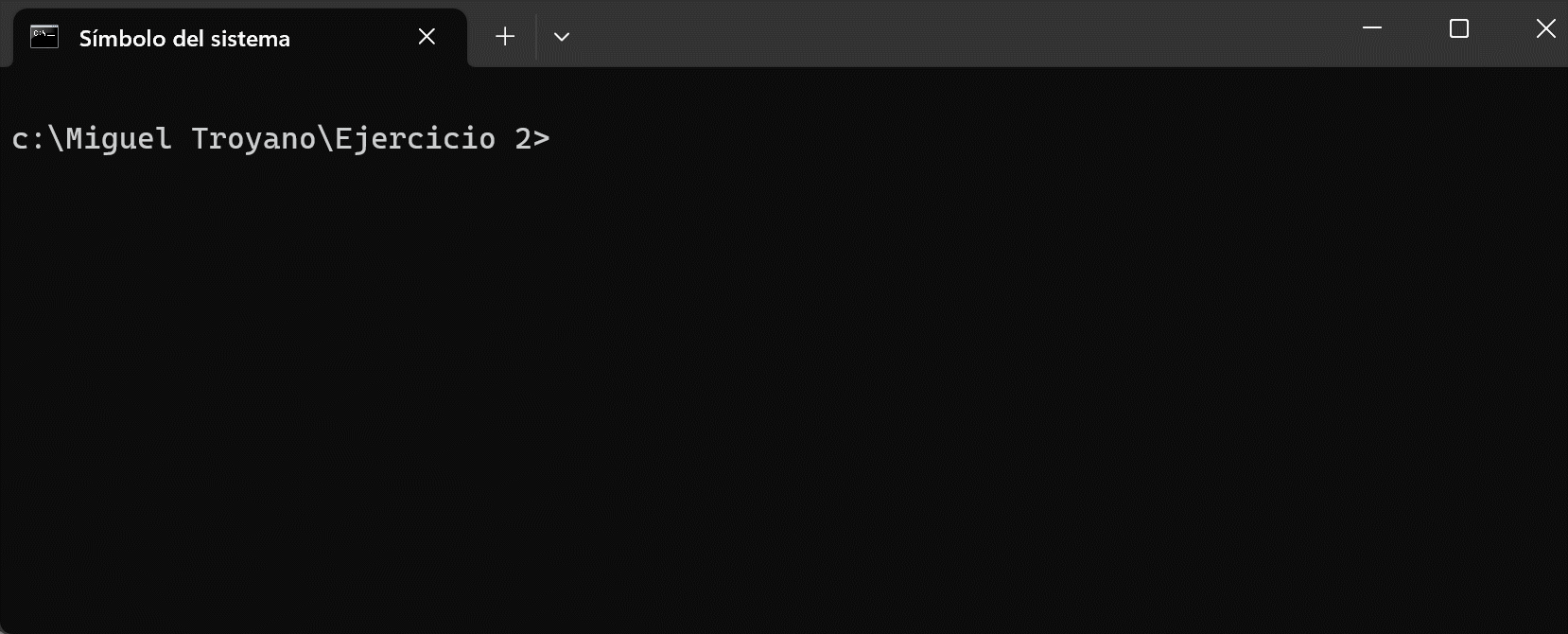
Copiar todos los ficheros
Ahora vamos a copiar los tres ficheros con extensión .txt que tenemos en la ruta actual «C:\Miguel Troyano\Ejercicio 2» a la carpeta «C:\Miguel Troyano\Ejercicio 1»
DIR COPY *.txt "C:\Miguel Troyano\Ejercicio 1\"
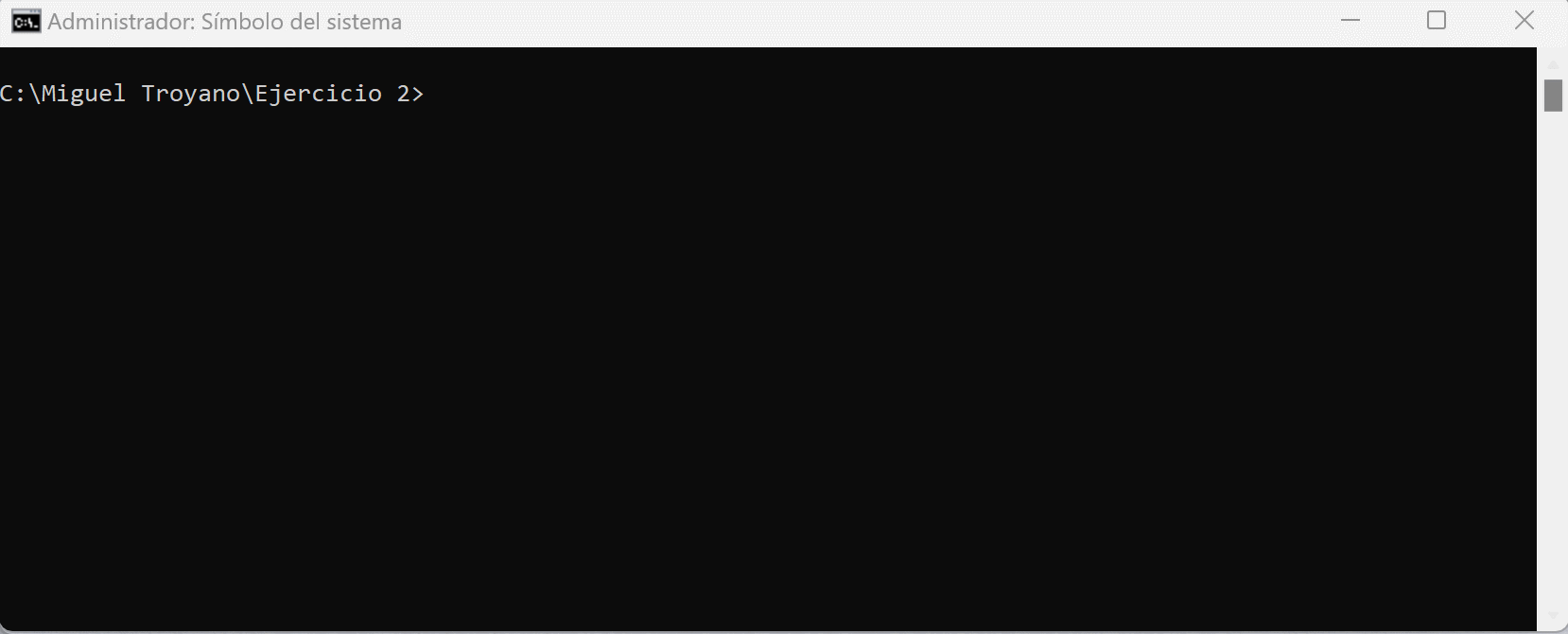
Observa como se usa el comodín * para indicar que copie cualquier fichero que tenga extensión .txt. Esto lo podemos utilizar con cualquier otra extensión.
